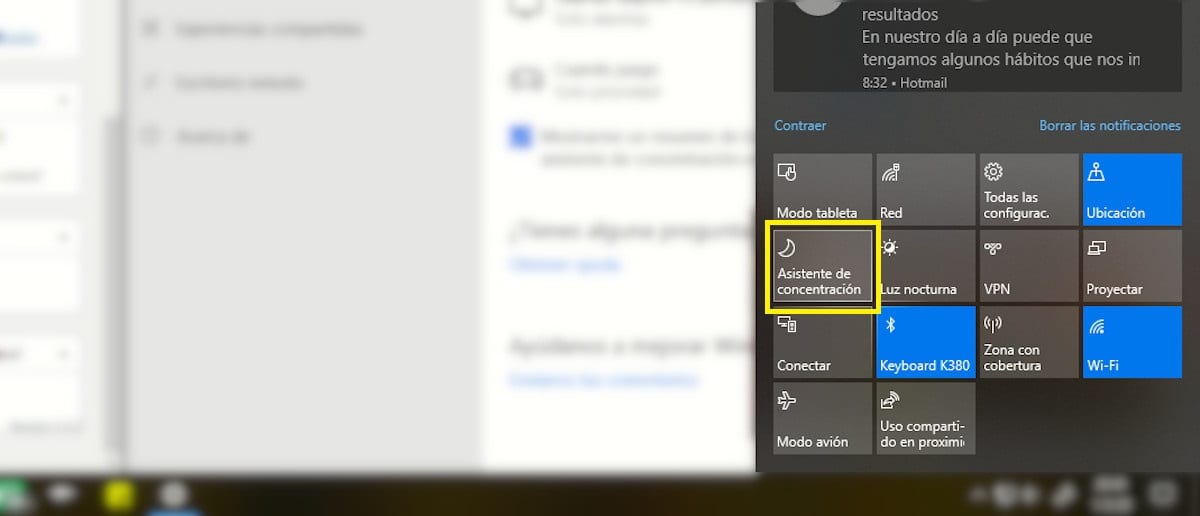
É cada vez mais comum ver como os usuários vinculam seus smartphones a seus equipamentos para poder gerenciar as notificações que recebem em seus smartphones a partir do computador. A essas notificações, devemos adicionar aquelas que nossa equipe nos envia quando recebemos um e-mail, temos um compromisso na agenda ...
Às vezes, o número de notificações pode ser tão alto que somos forçados a desativá-las temporariamente. O problema é encontrado quando nos esquecemos de ativá-los novamente. Felizmente, a Microsoft está ciente dessa situação e nos permite estabelecer um cronograma onde queremos que as notificações soem e não soem.
Estou falando sobre o assistente de concentração do Windows. O assistente de concentração do Windows 10, nós o inserimos nas opções de configuração, Sistema> Assistente de concentração, ele nos oferece três opções de configuração:
- Desativado. Você mostra todas as notificações de aplicativos e contatos.
- Prioridade apenas. Mostra apenas as notificações dos aplicativos que adicionamos anteriormente na opção Personalizar a lista de prioridades.
- Apenas alarmes. Apenas os alarmes que estabelecemos no sistema serão exibidos. O restante das notificações será mostrado no centro de atividades sem ser notificado.
Juntamente com o assistente de concentração, podemos estabelecer o cronograma ou as condições em que queremos que se apliquem as três opções de configuração que ele nos oferece:
Durante essas horas. Podemos estabelecer um horário em que queremos que apareçam apenas os alarmes dos equipamentos ou apenas as aplicações que estabelecemos previamente, esta função é ideal para configurar ao máximo o funcionamento das notificações dos nossos equipamentos, já que nos permite para se concentrar em determinados horários específicos para obter o trabalho diário.
Quando eu espelho minha tela. Esta opção faz todo o sentido, pois quando via de regra duplicamos a tela, é para trabalhar de uma forma muito mais confortável e extensa e não queremos ser distraídos por ninharias como notificações sem importância.
Quando eu toco. Também temos a possibilidade de poder estabelecer que tipo de notificações queremos receber quando tivermos ativado o modo de jogo.